Bagaimana berbalik .Kerangka kerja net 3.5 ON / OFF di Windows 11 PC
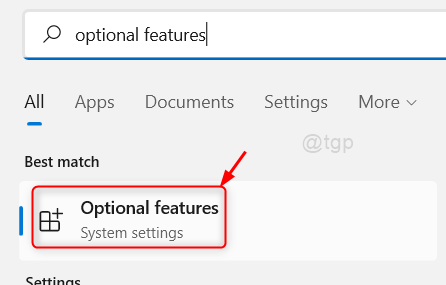
- 2355
- 632
- Luis Baumbach
Banyak pengguna Windows 11 telah memperhatikan bahwa beberapa aplikasi tidak berfungsi dengan baik atau tidak terbuka sama sekali. Ini mungkin karena aplikasi tersebut membutuhkan .Versi Terbaru Kerangka Net dan Anda benar -benar perlu mengaktifkan .Kerangka kerja bersih di sistem windows Anda. Di artikel ini, kami akan membimbing Anda tentang cara berpaling .Kerangka kerja net 3.5 ON / OFF di Windows 11 PC.
Metode 1: Turn .Kerangka kerja net 3.5 ON / OFF melalui fitur opsional
Langkah 1: Buka halaman fitur opsional
Tekan Windows Kunci di keyboard Anda dan ketik fitur pilihan.
Kemudian, klik Fitur pilihan dari hasil pencarian.
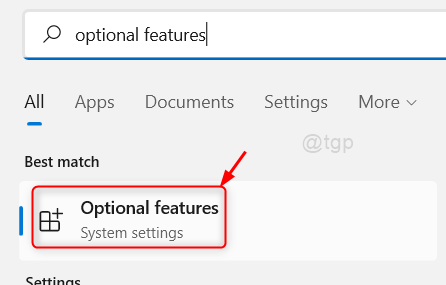
Langkah 2: Di halaman fitur opsional
Gulir ke bawah halaman dan klik Lebih banyak fitur Windows di bagian bawah halaman.

Langkah 3: Di jendela fitur jendela
Silakan klik kotak centang .Kerangka kerja net 3.5 (Termasuk .Net 2.0 dan 3.0).
Pilih juga kotak centang Windows Communication Foundation HTTP Activation Dan Aktivasi non-HTTP.
Lalu klik OKE untuk melanjutkan.
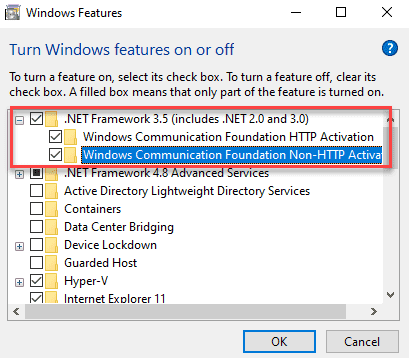
Langkah 4: Selanjutnya, klik Biarkan Windows memperbarui file untuk Anda opsi untuk melanjutkan mengunduh file.
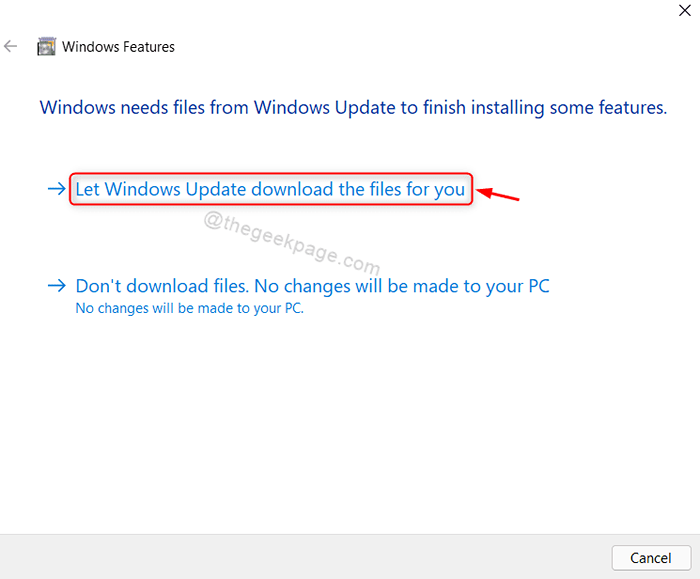
Langkah 5: Setelah semua file diunduh, Anda akan mendapatkan pesan yang bertuliskan “Windows menyelesaikan perubahan yang diminta“.
Lalu klik Menutup untuk menutup jendela.
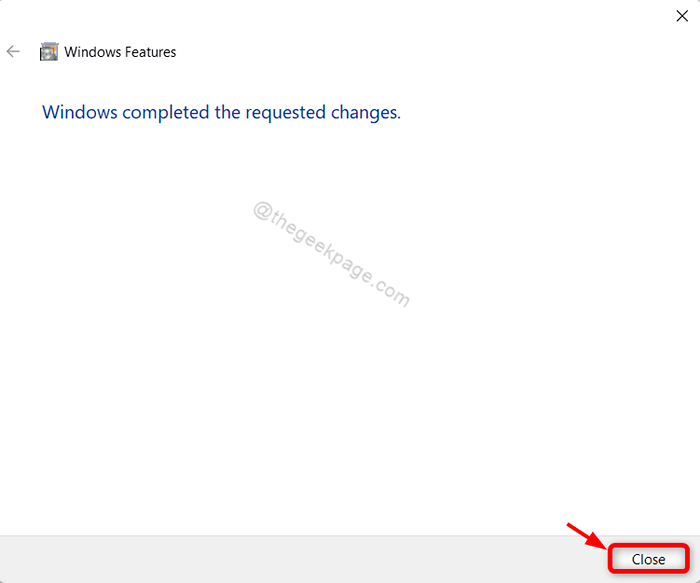
Sekarang, harap restart sistem Anda dan cobalah menjalankan aplikasi yang berjalan .Kerangka kerja bersih. Ini harus menyelesaikan masalah.
Metode 2: Turn .Kerangka kerja net 3.5 ON / OFF melalui panel kontrol
Langkah 1: Panel Kontrol Terbuka
Tekan Menang + r kunci bersama di keyboard Anda.
Di kotak dialog Run, ketik kontrol dan memukul Memasuki kunci.

Langkah 2: Di panel kontrol
Klik Program seperti yang ditunjukkan pada gambar di bawah ini.
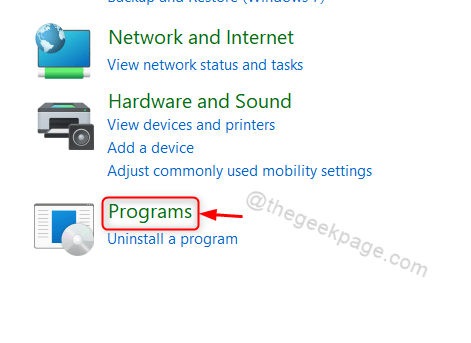
Langkah 3: Di halaman program
Klik Menghidupkan atau mematikan fitur windows di bawah program dan fitur seperti yang ditunjukkan di bawah ini.
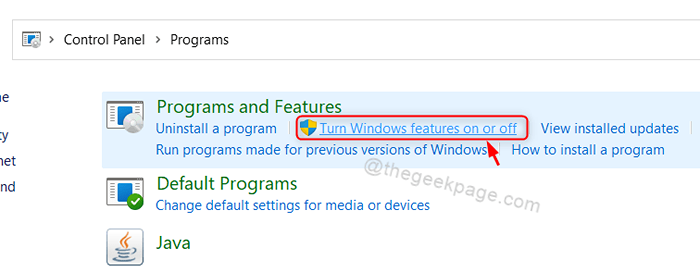
Langkah 4: Di jendela fitur jendela
Kemudian, klik dan pilih kotak centang .Kerangka kerja net 3.5 (Termasuk .Net 2.0 dan 3.0) seperti yang ditunjukkan pada gambar di bawah ini.
Klik OKE untuk melanjutkan.
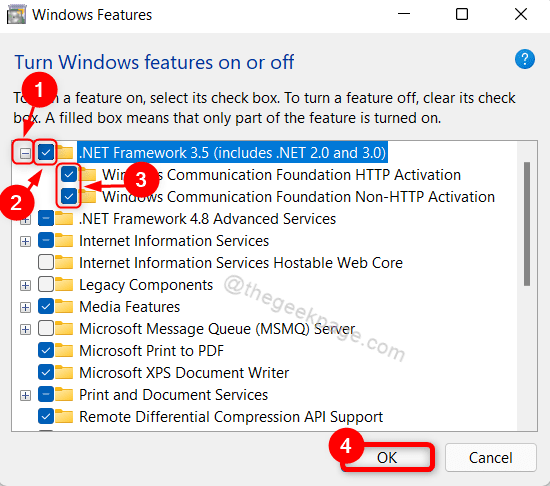
Langkah 5: Selanjutnya, klik Biarkan Windows memperbarui file untuk Anda pilihan.
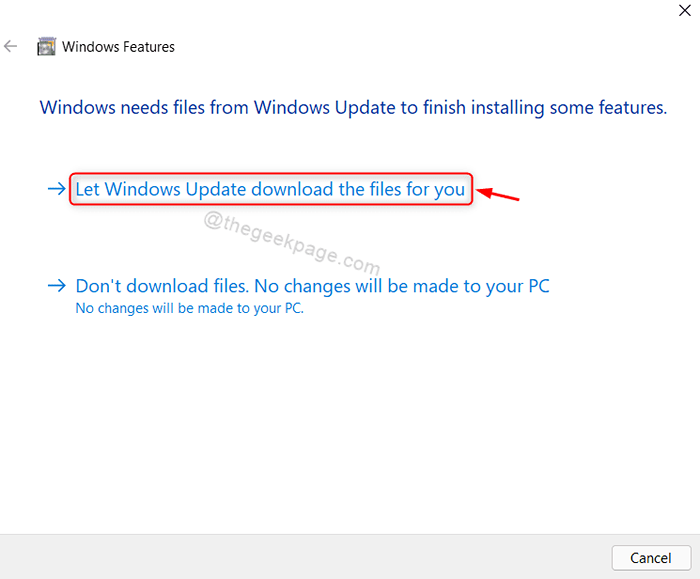
Langkah 6: Setelah selesai, pesan "Windows menyelesaikan perubahan yang diminta"Muncul di jendela.
Lalu klik Menutup Tombol untuk menutup jendela.
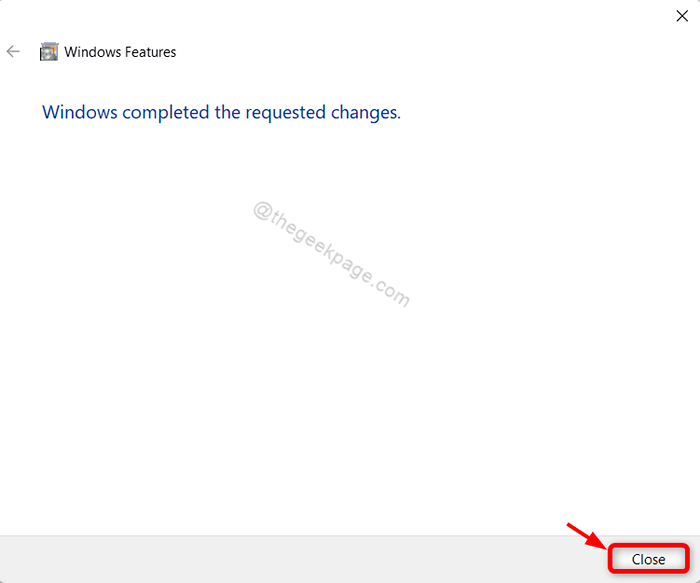
Ini akan memungkinkan .Kerangka kerja net 3.5 Itu akan membantu aplikasi berjalan .Kerangka kerja bersih dengan sangat lancar tanpa masalah.
Itu saja!
Semoga artikel ini informatif dan bermanfaat.
Silakan tinggalkan komentar kami di bawah.
Terima kasih telah membaca!
- « Cara meluncurkan beberapa aplikasi sekaligus di Windows 11/10
- Perbaiki kesalahan memuat Python DLL di Google Drive di Windows 11/10 »

